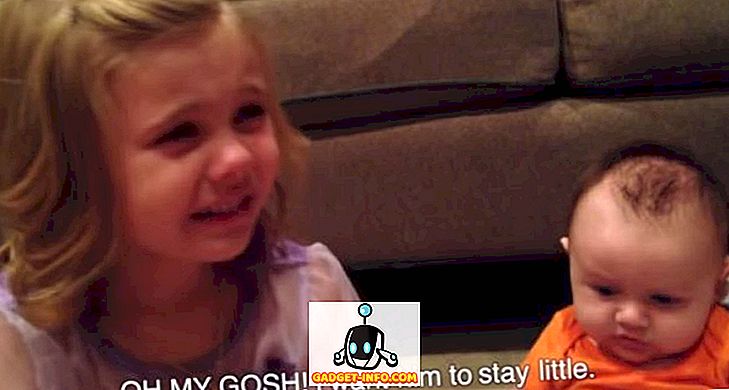Нещодавно Android 8.0 (Oreo) почав розгортатися на різні пристрої. Остання версія Android приносить багато цікавих функцій. Серед них одним з найпопулярніших є режим «малюнок в картині» (PiP). Режим PiP дозволяє використовувати програми для відеодзвінка, такі як Duo, відео-програми, такі як YouTube, і навіть програми, такі як Google Maps у плаваючому вікні, а ви багатозадачні з легкістю. Цей режим має бути особливо зручним під час перегляду відео YouTube, але, на жаль, потрібно мати підписку YouTube Red для використання YouTube у режимі PiP. Ну, як ви вже здогадалися, є спосіб включити режим PiP YouTube на смартфоні Android Oreo без підписки на YouTube:
Примітка: Я спробував цей метод на моєму Nexus 5X працює Android 8.0 usinh мій комп'ютер під управлінням Windows 10 Pro.
Необхідні умови для вмикання режиму YouTube PiP
Перш ніж переходити до кроків, необхідних для ввімкнення режиму YouTube PiP, переконайтеся, що вам потрібно спочатку переконатися:
- Завантажте програму "Спеціальна навігаційна панель навігації" (безкоштовно, з покупками в додаток) на своєму пристрої. (Оскільки налаштування може бути трохи складніше, я розгляну ті кроки, наведені нижче в цій статті.)
- Встановіть на комп'ютері драйвери ADB . Для цього ви можете завантажити або Minimal ADB & Fastboot, або офіційні бінарники Google.
- Увімкніть налагодження USB на пристрої Android. Для цього перейдіть до налаштувань телефону -> Параметри розробника -> налагодження USB і ввімкніть цю опцію.

Увімкніть режим PiP YouTube без YouTube
Після того, як ви переконаєтеся, що всі необхідні умови дотримуються, ви можете перейти до кроків, наведених нижче.
- По-перше, підключіть телефон до комп'ютера . Тепер відкрийте командний рядок на комп'ютері, натиснувши Win + X + C на клавіатурі. Тут виконайте команду нижче, а потім, якщо вас запитають, надайте дозвіл на свій телефон.
adb devices

- Після того, як пристрій має доступ до ADB, ви можете відкрити програму "Користувацька панель навігації" на своєму телефоні. На першому екрані натисніть "Почати" . Тепер вам буде потрібно надати певний дозвіл пристрою. Для цього виконайте наступні команди в командному рядку:
adb shell
pm grant xyz.paphonb.systemuituner android.permission.WRITE_SECURE_SETTINGS

- Сторінка "Дозвіл на отримання дозволу" тепер повинна бути зеленою від жовтого. Це сигналізує, що тепер можна перейти до наступної сторінки .

- Тут натисніть "Пуск" . Тепер останній крок передбачає проходження тесту на сумісність. Якщо пристрій сумісний із програмою, на панелі навігації відображатиметься стрілка. Натисніть її, щоб продовжити.

- Коли ви входите в додаток, натисніть " Панель навігації " . Тут, коли ви прокручуєте вниз, ви побачите “Тип” як під “додатковою лівою кнопкою”, так і “Додатковою правою кнопкою”. Натисніть будь-яку з них і виберіть "Keycode" .

- Тепер натисніть “Keycode” і виберіть “Window” .

- Тепер має бути кнопка на вказаному місці. Але оскільки ви не бачите його ще, давайте призначимо його значком. Для цього натисніть кнопку "Icon" і виберіть будь-який потрібний параметр . (Ви можете пропустити цей крок, якщо хочете.)

Після всіх зусиль, які ви тільки що ввели, настав час перевірити це. Відтворюйте будь-яке відео на YouTube, а замість цього натискайте кнопку "Домашня сторінка", торкніться те, що ви тільки що створили, і насолоджуйтеся режимом PiP YouTube.

Використовуйте режим PiP на YouTube на пристрої Android Oreo
За допомогою цього методу ви можете використовувати режим PiP у програмі YouTube, незалежно від того, чи є ви абонент YouTube Червоним. Крім того, цей метод також може працювати з іншими програмами, такими як Google Maps і Google Duo. Ви можете спробувати різні програми, щоб побачити, які з них працюють. Коли ви відкриваєте нові програми, повідомте мені їхні імена в розділі коментарів нижче.